данные, расположенные в основной памяти (данные в Storage и на карте памяти не пострадают). Обычно, там хранятся все ваши контакты (номера телефонов друзей, сослуживцев и прочая личная информация), документы, записи и иные документы. При этом после Жесткой перезагрузки вы получаете «чистый» КПК то есть такой, как вы купили в магазине и, соответственно, всю процедуру его настройки надо будет повторять сначала. Отличительная особенность ОС КПК состоит в том, что ее не надо устанавливать заново, за вас это сделает сам КПК. Все дело в том, что «дистрибутив» ОС хранится в специальной области памяти, недоступной для пользователя и программ, следовательно, повредить его невозможно. Трудно сказать, на сколько часто вам придется ее делать, все будет зависеть от того, какие программы вы используете и на сколько грамотно вы следите за состоянием батареи вашего КПК.
Оставим пока ваш КПК на время в покое, пусть батарея заряжается, а мы займемся установкой необходимого программного обеспечения на настольный компьютер, чтобы вы могли подключать к нему ваш КПК и производить обмен информацией между ними.
Основной программой для общения вашего КПК и PC, является специальная утилита, разработанная компанией Microsoft — Microsoft ActiveSync ©.
Основной целью данной утилиты служит синхронизация КПК с настольным компьютером при подключении. Подключение может осуществляться несколькими способами либо через крэдл, либо через USB-data cable (дата-кабель USB), все зависит от того, что именно из этого включено в комплект поставки вашего КПК.
Установка Microsoft ActiveSync©, аналогична установке любой другой программы на ПК. После ее установки, может потребоваться перезагрузка вашего компьютера. Когда все эти требования выполнены, можно приступать к синхронизации, для этого подключите крэдл или USB-дата кабель к компьютеру, а только потом, вставьте КПК в крэдл, или подключите его к дата-кабелю. Сразу же после этого Windows автоматически распознает устройство и запустит программу ActiveSync. При каждой синхронизации вам будет предложено два режима работы с КПК:
Стандартное подключение(Standart Partnership), в ходе которого, происходит синхронизация основных элементов КПК(Записи, Контакты, Встречи, Электронная почта) и получение доступа к файлам и папкам. Гостевое подключение(Guest partnership), в этом случае основные элементы не синхронизируются, но тем ни менее вы получаете доступ к файлам и папкам.(этот тип подключения чаще всего используется в случаях, когда вы, например, пришли в гости к другу и захотели скачать себе на КПК немного музыки).
После того, как вы выбрали режим работы, можно просмотреть содержимое КПК через проводник (Проводник (Explorer)->Mobile device ->My Windows Mobile-Based Device) или Мой Компьютер (Mobile Device->My Windows-Based mobile device). Структура каталогов КПК, примерно такая же, как и в обычном настольном ПК: здесь есть привычные для вас Мои документы (My Documents), Файлы программ (Program files) и папка Windows, где располагается ОС, и хранятся необходимые для ее работы файлы. При этом, карте памяти соответствует каталог Storage card, Хранилищу — Storage, либо другой. Это зависит от фирмы производителя, например, у КПК фирмы Hewlett Packard он называется iPAQ File Store.
Теперь у вас есть общее представление о том, что такое ActiveSync и зачем он нужен. Поэтому, рассмотрим следующее приложение, которое может пригодится — это Microsoft Outlook. Зачем он нужен? Дело в том, что практически вся работа с контактами, делами, встречами, а так же электронной почтой ведется именно в этой программе. Более того, MS Outlook — единственная в своем роде программа, способная синхронизироваться с КПК версией Outlook, при этом, вся ваша электронная почта будет полностью скопирована на КПК, учетные записи экспортироваться не будут. Таким образом, вы всегда будете в курсе своих дел, даже если у вас под рукой нет своего настольного компьютера.
Установив ActiveSync и разобравшись с ним, мы можем приступить к самому главному — установке программ на КПК.
Первое, что приходит на ум — Интернет, и вы будете совершенно правы — здесь можно найти все, что угодно, важно знать, где именно искать. Приведу в пример два сайта, на которых вы сможете скачать программное обеспечение и получить исчерпывающую информацию о КПК:
— 4PDA: Всё о КПК http://www.4pda.ru (пожалуй самый лучший сайт о КПК, много интересной информации, программного обеспечения и просто хороших людей).
— http://forum.pocketz.ru — форум любителей КПК(тут можно найти софт, описание КПК и пр.).
Основным средством общения «покетоводов» на этих сайтах служит — форум, поэтому вам потребуется зарегистрироваться на них, для того, чтобы иметь возможность просматривать темы и оставлять в них свои ответы.
К таковым можно отнести: Проводник (Explorer), Универсальный проигрыватель (Windows Media Player), Система резервного копирования (BackUp).
Вкратце о каждой:
Проводник (Explorer) — стандартный файл-менеджер, позволяет просматривать и изменять содержимое вашего КПК, а также карты памяти.
Универсальный проигрыватель (Windows Media Player) — основное средство для просмотра видео роликов, фильмов и прослушивания музыки в форматах *.wma, *.mp3. Имеется поддержка плей-листов (playlist’s).
Система резервного копирования (BackUp) — позволяет делать резервные копии данных, содержимого вашего КПК (ОС + Записи, контакты и пр.), обладает системой напоминаний предназначенной для своевременного оповещения пользователя о том, что необходимо сделать резервную копию данных вашего КПК (например, когда заряд в батареи слишком низкий).
Начинающим «покетоводам» я бы посоветовал установить следующие программы на свой КПК:
Resco File Explorer — Файл-менеджер со встроенным архиватором, шифровальщиком и браузером . Это одна из лучших замен стандартному Проводнику.
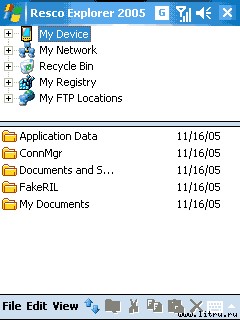
Resco Explorer обладает полным набором функций файл-менеджера (навигация по файлам и папкам, копирование, перемещение) и множеством дополнительных возможностей. В их числе в Resco Explorer Вы найдете:
— шифрование данных по алгоритмам RC2 (40bit) и DES (56bit) с возможностью установки более «продвинутых» алгоритмов.
— создание ZIP-архивов.
— поиск файлов по содержимому.
— создание списка «избранных» папок.
— просмотр файлов в форматах TXT, BIN, HEX, JPEG, GIF, BMP и PNG.
— встроенный браузер локальной и беспроводной сети.
— редактор реестра.
Resco Keyboard pro — Программа Resco Keyboard Pro по своим функциональным возможностям является одной из наиболее развитых виртуальных клавиатур.
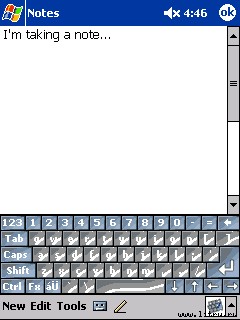
Предназначенная для работы на Pocket PC в среде Windows CE, она включает четыре дополнительные разновидности экранной клавиатуры. Помимо стандартной здесь предусмотрено два вида цифровой клавиатуры, калькулятор и специальный экран для ввода часто употребляемых выражений. В программе также имеется возможность автоматического завершения введенного слова и функция автоматического повтора.
Нажатием на клавиши «123» можно вызвать специальные программы для ввода цифровой информации.

